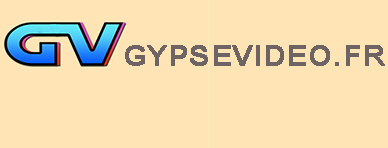Interface I Préférences I Paramètres du catalogue
Adobe Lightroom est l'un des programmes les plus utilisés par les photographes : la solution tout-en-un sans concurrent direct à ce niveau de prix.
 se décline sous 2 versions : Lightroom Classic CC et Lightroom CC
se décline sous 2 versions : Lightroom Classic CC et Lightroom CC
Avant propos :
 se distingue des autres programmes du marché par le traitement non destructif : toutes les opérations sont enregistrées (métadonnées) sans affecter l'image originale (les informations figurent dans un dossier annexe et peuvent à tout moment être modifiées, elles sont réversibles).
se distingue des autres programmes du marché par le traitement non destructif : toutes les opérations sont enregistrées (métadonnées) sans affecter l'image originale (les informations figurent dans un dossier annexe et peuvent à tout moment être modifiées, elles sont réversibles).
MODULE BIBLIOTHÈQUE
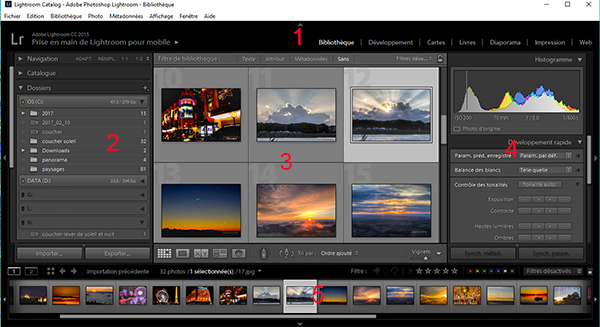
1 : Bandeau supérieur : accès aux modules Bibliothèque, Développement, Cartes, Livres, Diaporama, Impression, Web.
2 : Volet latéral de gauche contient les panneaux d'organisation (Navigation, Catalogue, Dossiers, Collections, Services de Publication) et les boutons Importer, Exporter.
3 :Panneau central : affichage des photos (mode grille, mode loupe, mode comparaison et ensemble)
4 : Volet latéral de droite contient les panneaux de correction ou édition du module ouvert
5 : Bandeau inférieur : Film fixe (Fichiers du dossier en cours)
● Éclairage de fond : vous pouvez mettre en valeur l'affichage d'une photo en modifiant la luminosité de l'interface. Appuyez 1 ou 2 fois sur la touche L du clavier, selon l'intensité désirée.
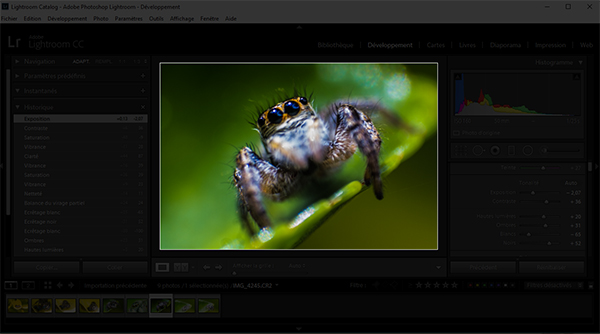
● Les repères  situés sur les bords de l'interface permettent d'afficher ou cacher un panneau.
situés sur les bords de l'interface permettent d'afficher ou cacher un panneau.
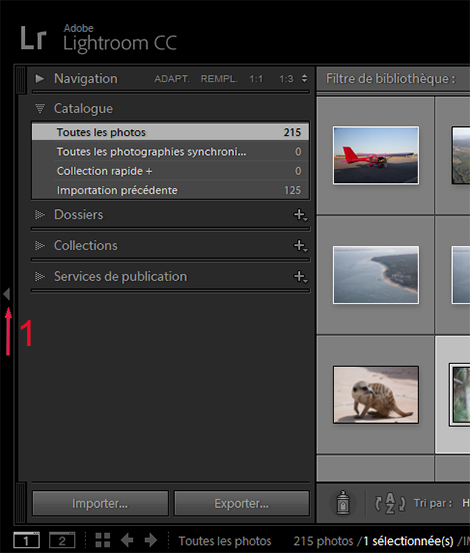
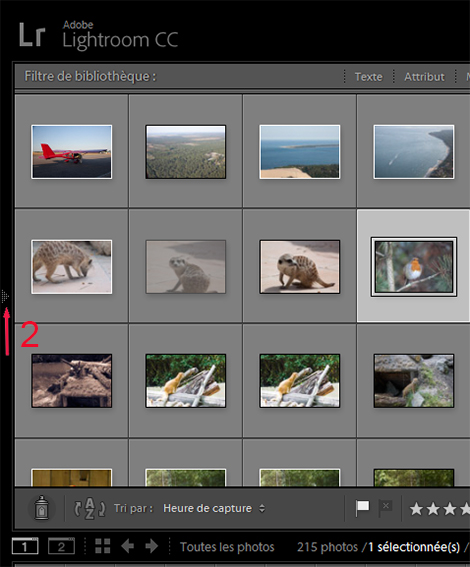
● La liste des raccourcis du module Bibliothèque (ou Développement) est accessible en ouvrant : Aide > Raccourcis du module Blibliothèque (ou Développement).
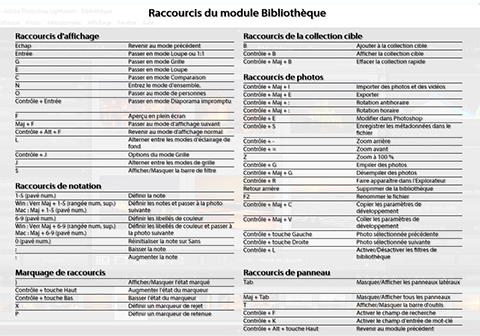
● Possibilité d'afficher un écran secondaire.

- cliquez sur le bouton

- l'écran secondaire s'affiche
● Dans l'affichage mode Grille, vous pouvez modifier la taille des vignettes en faisant glisser le curseur Vignette.
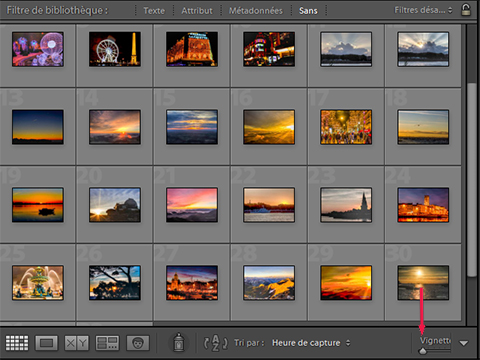
● Les modes Comparaison et Ensemble  sont utiles pour un tri sélectif.
sont utiles pour un tri sélectif.
● Affichage dans la barre d'outils

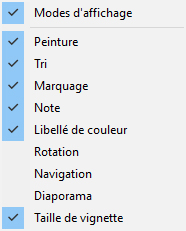
Sélectionnez les outils à afficher
Avant d'utiliser  paramétrez le programme.
paramétrez le programme.

● Onglet Général
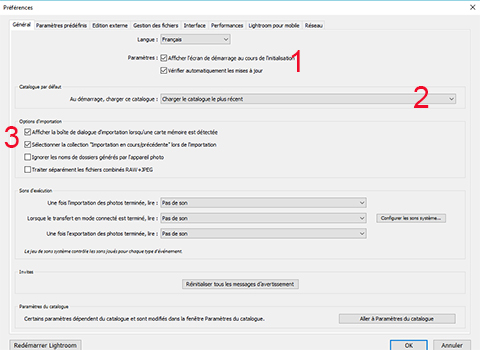
- Cochez les cases Paramètres
- Optez pour Charger le catalogue le plus récent
- Cochez les 2 premières cases Options d'importation
● Onglet Interface
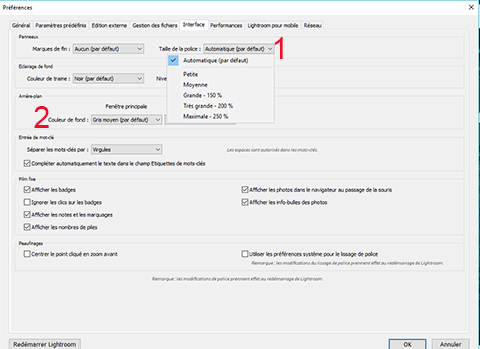
1 : Taille de la police : choisissez Automatique ou Grande
2 : Couleur de fond : optez pour Gris moyen (par défaut). La couleur de l'arrière-plan peut influencer votre perception de l'image : le gris moyen est une couleur neutre
● Onglet Performances
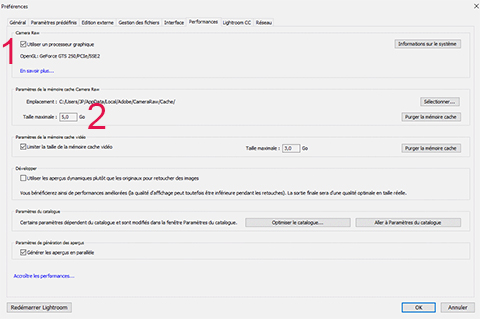
- En cochant les cases vous bénéficiez de la puissance de votre carte graphique : elle s'affiche si elle est compatible.
- Vous pouvez augmenter la taille du cache (mini 5Go)
● Autres onglets
Vous pouvez conserver les paramètres par défaut.

● Onglet Général
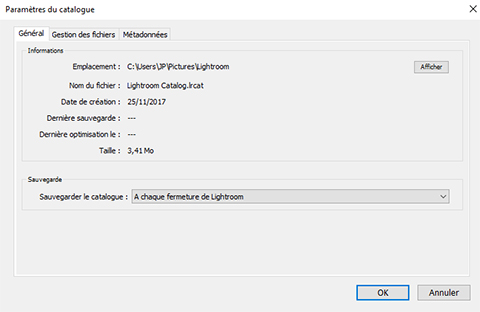
Sauvegarde : choisissez l'option A chaque fermeture de Lightroom.
● Onglet Gestion des fichiers
Vous pouvez conservez les paramètres par défaut.
● Onglet Métadonnées
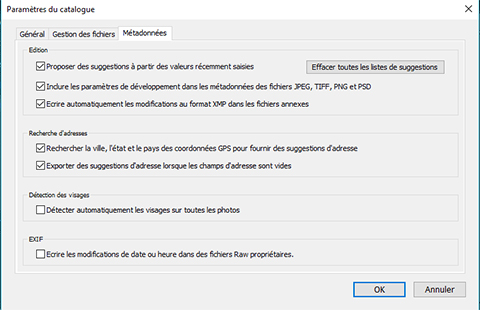
Édition : cochez la case Écrire automatiquement les modifications au format XMP ...